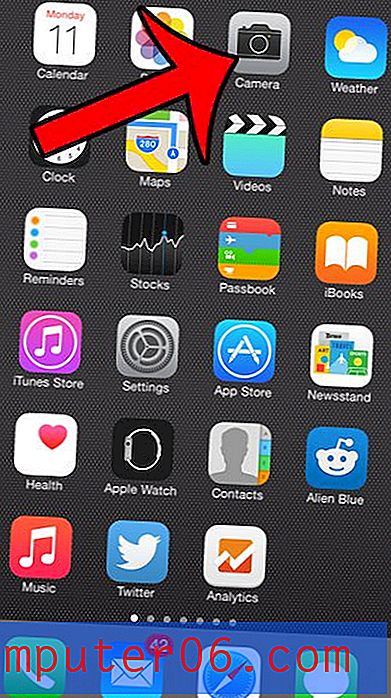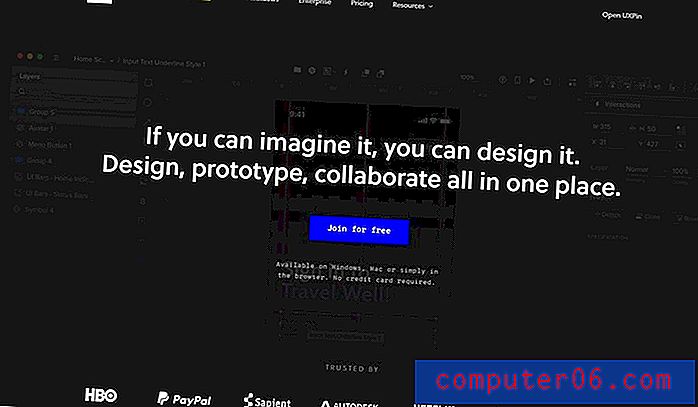Поставете пирамида в Microsoft Excel 2010
Много хора мислят за Microsoft Excel като програма, която е главно за съхраняване и сортиране на данни в електронна таблица. Въпреки това, той всъщност има някои доста вълнуващи възможности, които могат да го направят добър избор и за създаване на визуално привлекателни документи. Сред тези функции е възможността да създавате и вмъквате SmartArt, които са графични елементи, които можете да персонализирате със собствен текст. Една от тези опции на SmartArt е пирамида, която можете да конфигурирате по много различни начини. Тази статия ще ви покаже как да вмъкнете пирамидата SmartArt в Microsoft Excel 2010, както и да посочите менютата, където можете да изберете опциите за форматиране и съдържание за обекта.
Създайте пирамида на SmartArt в Excel 2010
Най-голямата привлекателност на пирамидата на Excel 2010 SmartArt е просто как изглежда. Самата пирамида е много поразителна и със сигурност ще привлече окото на всеки, който гледа вашата електронна таблица. Той също така ви осигурява място за бързо обобщение на вашите данни, без да се налага да променяте нито една от оригиналните данни в електронната си таблица. Продължете да четете по-долу, за да научите повече за вмъкването на пирамида в Excel 2010.
Стъпка 1: Стартирайте Microsoft Excel 2010.
Стъпка 2: Щракнете върху раздела Вмъкване в горната част на прозореца.

Стъпка 3: Щракнете върху бутона SmartArt в секцията „ Илюстрации “ на лентата в горната част на прозореца. Това ще отвори нов прозорец със заглавие Изберете графика на SmartArt .
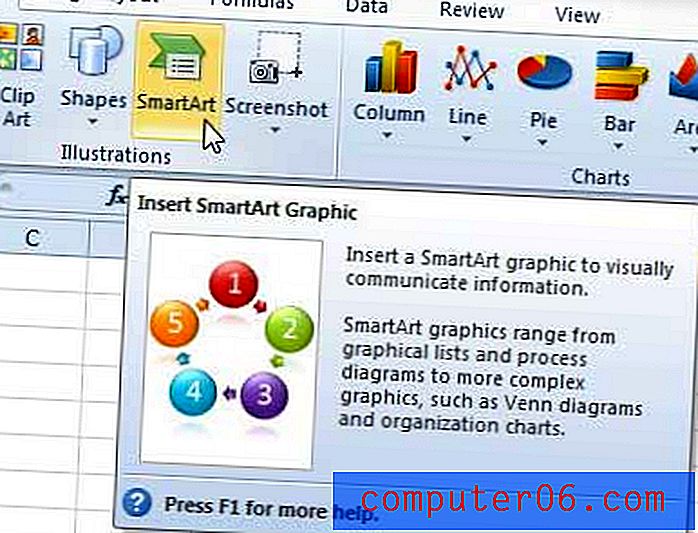
Стъпка 4: Щракнете върху опцията Пирамида в колоната в лявата част на прозореца, изберете предпочитания стил на пирамида от централната колона, след което щракнете върху бутона OK в долната част на прозореца.
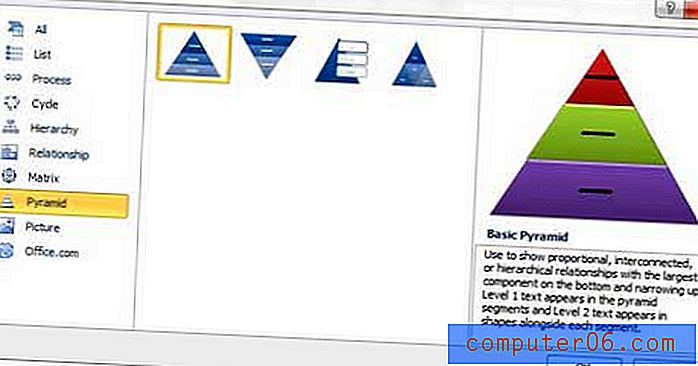
Стъпка 5: Щракнете върху точка на куршума в колоната вляво от пирамидата, след което въведете информацията, която искате да се покаже в това ниво на пирамидата. Имайте предвид, че можете да изтриете нивата на пирамидата, като натиснете клавиша Backspace на клавиатурата си, и можете да добавите нива на пирамида, като натиснете клавиша Enter на клавиатурата си.
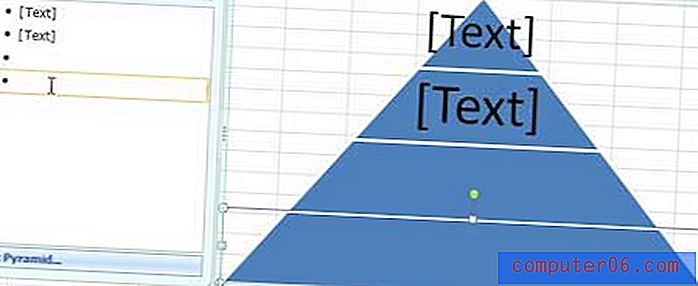
Стъпка 6: След като цялата информация, която ще се появи на пирамидата, е добавена, можете да форматирате външния вид, като направите промени в раздела за проектиране и форматиране на SmartArt Tools в горната част на прозореца.
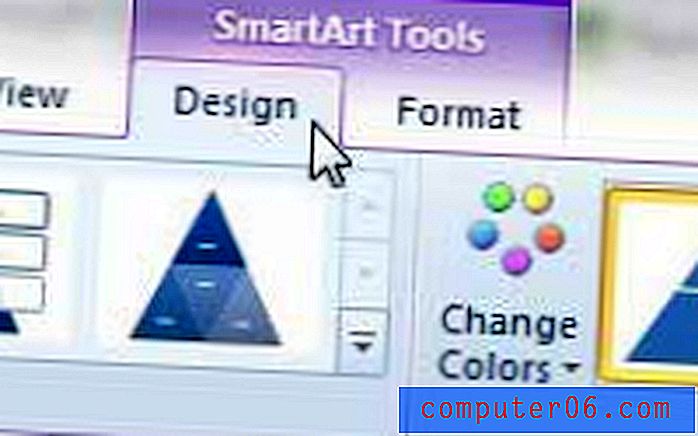
Щракването върху някой от тези раздели ще генерира ново хоризонтално меню в лентата в горната част на прозореца. Използвайте настройките в тези менюта, за да коригирате външния вид и структурата на пирамидата.